微信扫码登录

打开微信扫一扫并关注微信登录

摘要:
本文将详细介绍如何将视频转换成图片帧,包括视频格式的选择、转换软件的选取与使用、转换过程中的参数调整等步骤。同时,本文将分享一些在转换过程中可能遇到的常见问题及解决方法,以帮助读者顺利完成视频转图片帧的任务。
一、引言
随着数字技术的不断发展,视频和图片的处理变得越来越重要。在某些情况下,我们可能需要从视频中提取图片帧,例如制作GIF动画、制作视频截图等。本文将指导读者如何将视频转换成图片帧,并介绍相关软件和步骤。
二、视频格式的选择
在进行视频转图片帧的操作之前,首先需要了解视频的格式。常见的视频格式包括MP4、AVI、MOV等。不同的视频格式可能会影响转换的速度和质量。因此,在选择视频进行转换时,应尽量选取质量较高、格式较新的视频,以确保转换后的图片帧质量。
三、转换软件的选取与使用
目前市面上有许多视频转换软件,如Adobe Premiere、VLC、ffmpeg等。下面以一款常用的软件为例,介绍视频转图片帧的详细步骤。
1. 软件选取:建议使用专业的视频编辑软件,如Adobe Premiere。这款软件具有强大的视频编辑功能,可以方便地完成视频转图片帧的任务。
2. 安装与启动:安装软件后,打开Adobe Premiere,并导入需要转换的视频。
3. 导入视频:在软件界面中,选择“文件”菜单,点击“导入”,然后选择需要转换的视频文件。
4. 创建序列:将导入的视频文件拖动到时间线上,创建一个新的序列。
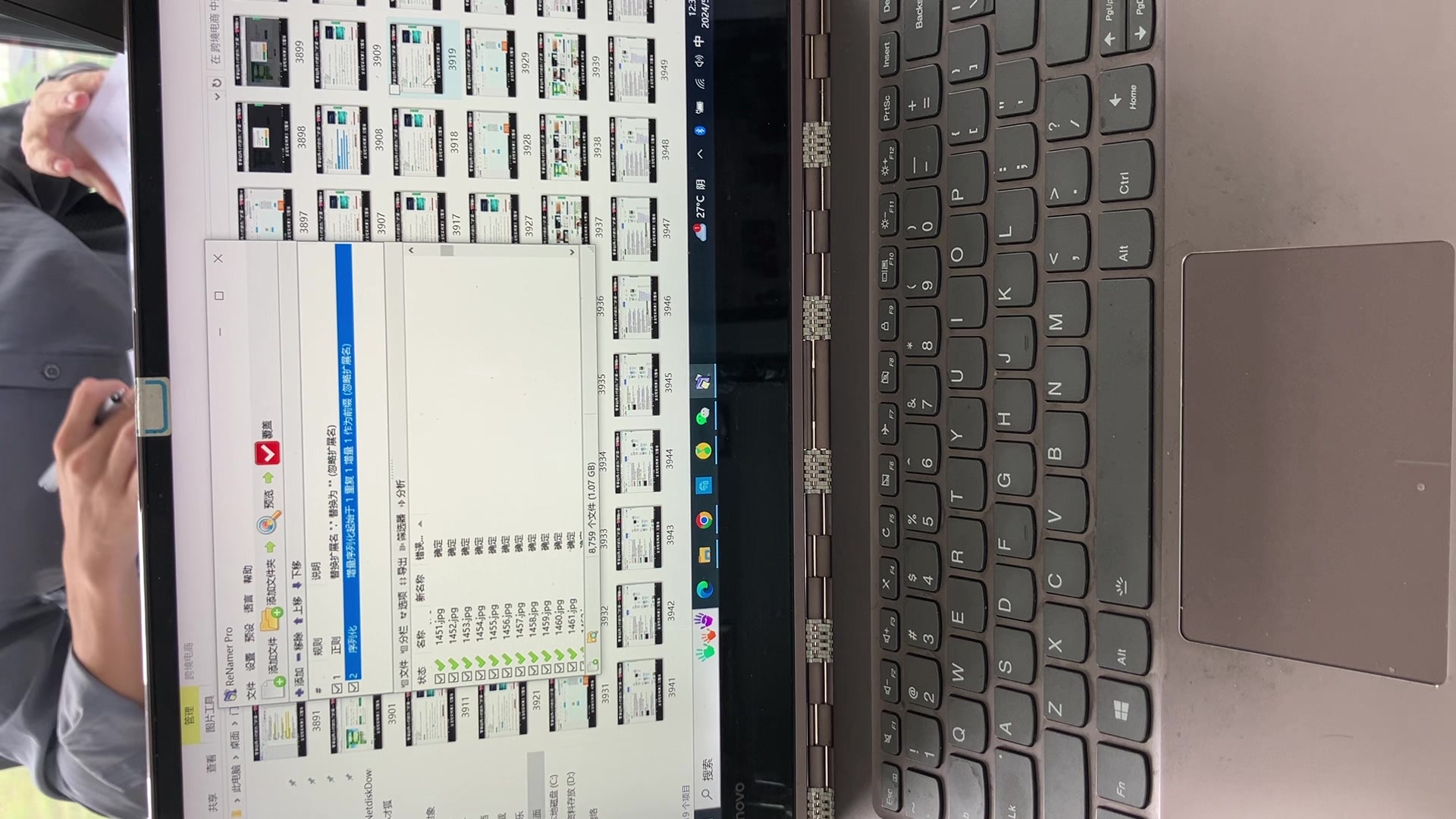
5. 导出图片帧:在软件界面中,选择“文件”菜单,点击“导出”,然后选择“媒体”。在弹出的窗口中,选择导出类型为“图像序列”,然后设置导出的图片格式(如JPEG、PNG等)、分辨率等参数。最后点击“导出”按钮,即可开始转换。
四、转换过程中的参数调整
在转换过程中,可以通过调整一些参数来提高转换效果。以下是一些建议的参数设置:
1. 图片格式:根据需要选择图片格式,如JPEG、PNG等。JPEG图片较小,适合网页使用;PNG图片质量较高,适合印刷使用。
2. 分辨率:根据视频质量调整分辨率,以保证图片帧的质量。
3. 帧率:可以根据需要调整输出的帧率,以控制图片序列的播放速度。
4. 编码设置:可以选择合适的编码设置,以平衡文件大小和图片质量。
五、常见问题和解决方法
1. 转换速度慢:可以尝试调整软件的参数设置,以提高转换速度。同时,使用更高配置的电脑也可以提高转换速度。
2. 图片质量不佳:可以尝试调整分辨率和编码设置等参数,以提高图片质量。另外,选择高质量的视频源也可以提高转换后的图片质量。
3. 转换过程中出现错误:可能是视频文件损坏或软件故障导致的。可以尝试重新导入视频文件或重新安装软件来解决问题。
六、总结
本文详细介绍了如何将视频转换成图片帧的过程,包括视频格式的选择、转换软件的选取与使用、转换过程中的参数调整等步骤。同时,本文还分享了一些在转换过程中可能遇到的常见问题及解决方法。希望本文能帮助读者顺利完成视频转图片帧的任务。在实际操作中,读者可以根据需要调整参数设置,以获得最佳的转换效果。
